AUTOINDEX
PENGERTIAN
Autoindex merupakan salah satu CMS (Content Management System) yang
dapat kita gunakan sebagai File Manager Online. Selain itu Autoindex ini
juga dapat dimanfaatkan sebagai Kumpulan direktori file berbasis web.
LATARBELAKANG
saya cukup kesulitan dengan mencari referensi atau buku-buku tentang
materi yang akan saya pelajari dan kita dapat membackup file tersebut
melalui cms salah satunya AutoIndex.
MAKSUD & TUJUAN
untuk mempermudah mencari file ebook pembelajaran.
WAKTU
Kurang lebih 1 jam
LANGKAH
1. Pertama kita harus pastikan bahwa laptop kita sudah terinstal LAMP
2.setelah itu buka browser, buka situs "http://autoindex.sourceforge.net/"
download sesuai PHP yang digunakan.
3.setelah itu kita buka terminal dan kita masuk ke directory tempat
penyimpanan file autoindex tersebut. dengan mengetikkan perintah #cd
/home/user/Downloads/ dan
4. Setelah itu kita copykan file autoindex ke /var/www/html, dengan
mengetikkan perintah #cp Autoindex-2.2.4.zip /var/www/html sepertii pada
gambar dii bawah ini.
5. Setelah itu kita masuk ke direktory html dan perintah #ls untuk melihat apakah sudah ada di direktory html atau belum.
4.Jika sudah ada maka kita extraks file Autoindexnya dengan mengetik perintah
#unzip Autoindex-2.2.4.zip
5. Setelah selesai di extraks maka kita lihat dengan mengetikkan perintah #ls
dan kita beri hak askses dan hak milik dengan mengetikkan perintah
#chown -R www-data:www-data Autoindex-2.2.4
#chmod -R 755 Autoindex-2.2.4
5. kemudian setelah memberihakk askses dan hak milik maka selanjutnya
kita rename file tersebut, disini saya mengganti namanya menjadi
database
6.Jika sudah maka kita masuk ke web browser dan ketik localhost/database
maka akan muncul tampilan seperti pada gambar isikan data anda yang dibutuhkan,
Klik Configure
Jika sudah dan berhasil maka tampilannya maka tampilannya akan sepertii pada gambar di bawah ini, kemudian kita klik continue.

8. maka tampilan awalnya masih polos seperti pada gambar di bawah ini.
9. Kemudian kita dapat melink kan database kita dengan ln -s /(tempat
penyimpanan data) disini saya menggunakan data yang ada di laptop saya
10. Maka jika sudah kita edit tampilannya sesuai dengan keinginan kita. di index.php
#nano index.php

11. maka edit sesuai dengan keinginan kita.
12. ini adalah contoh database yang saya edit, selain itu kita edit dan kembangkan sendiri sesuai dengan keinginan kita
KESIMPULAN
dengan cms ini kita dapat mendownload upload file-file pembelajaran agar mempermudah para siswa
REFERENSI
-http://sindylestari46.blogspot.co.id/2017/01/menginstall-autoindex-menggunakan-php5.html






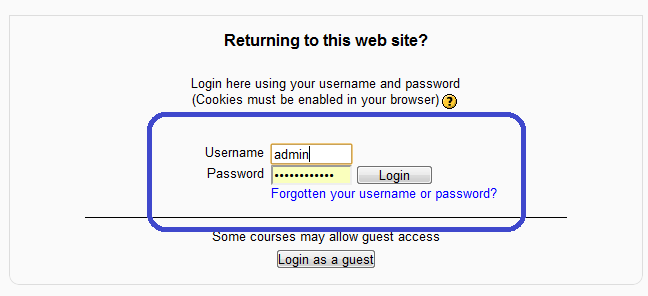

 VYM (view your mind)
VYM (view your mind)
 konfigurasi dns supaya tidak mercusuar
konfigurasi dns supaya tidak mercusuar
 cara menginstal cms balitbang di server
cara menginstal cms balitbang di server
 cara membuat portal sekolah
cara membuat portal sekolah
 Evaluasi minggu pertama
Evaluasi minggu pertama
 instal dualboot kali linux di linux mint
instal dualboot kali linux di linux mint
 Cara mengirim email lewat web mail server
Cara mengirim email lewat web mail server
 instalasi autoindex
instalasi autoindex
 cara membuat domain dan hosting di idhostinger
cara membuat domain dan hosting di idhostinger
Follow Us
Were this world an endless plain, and by sailing eastward we could for ever reach new distances